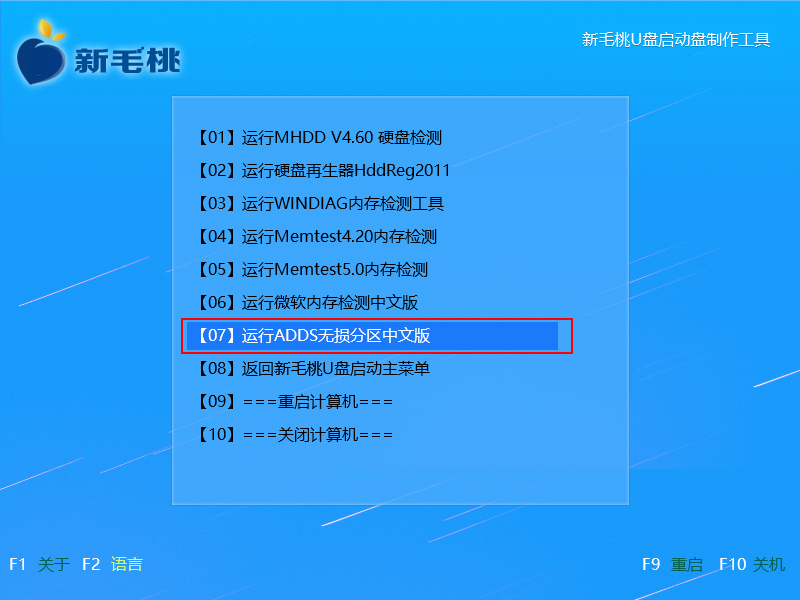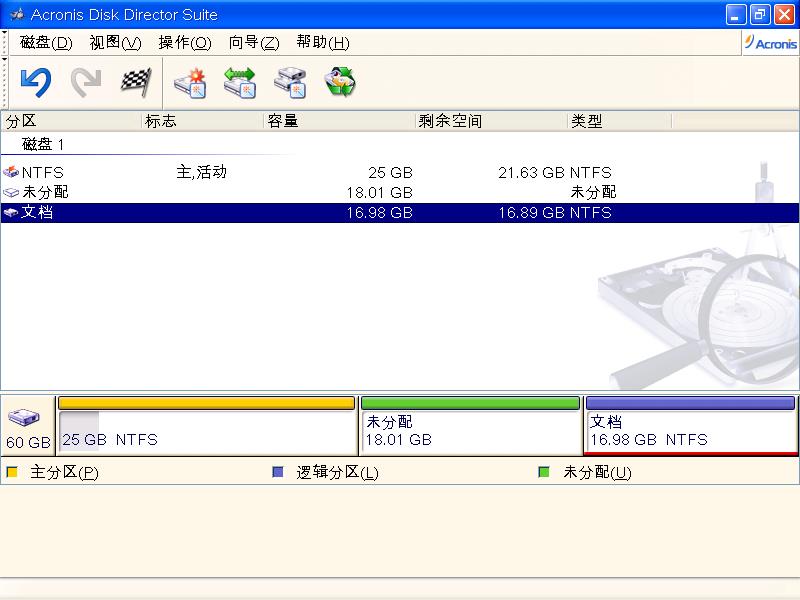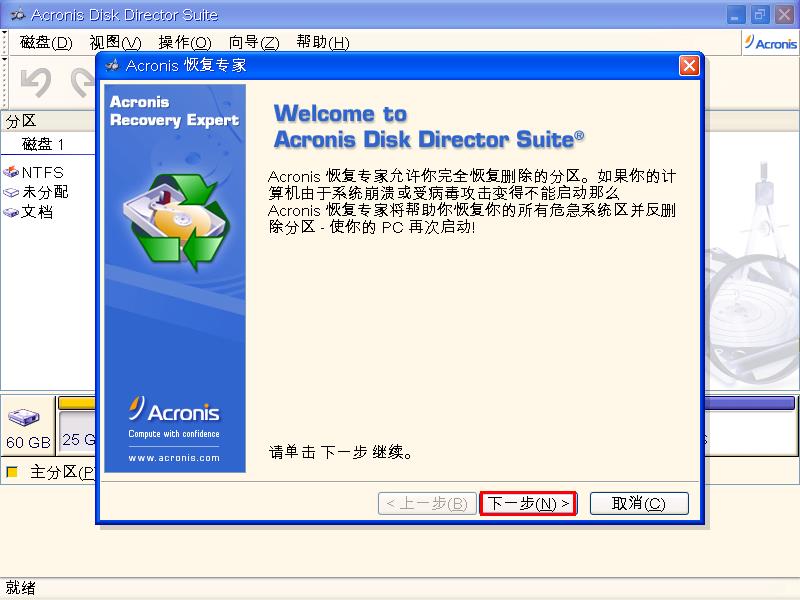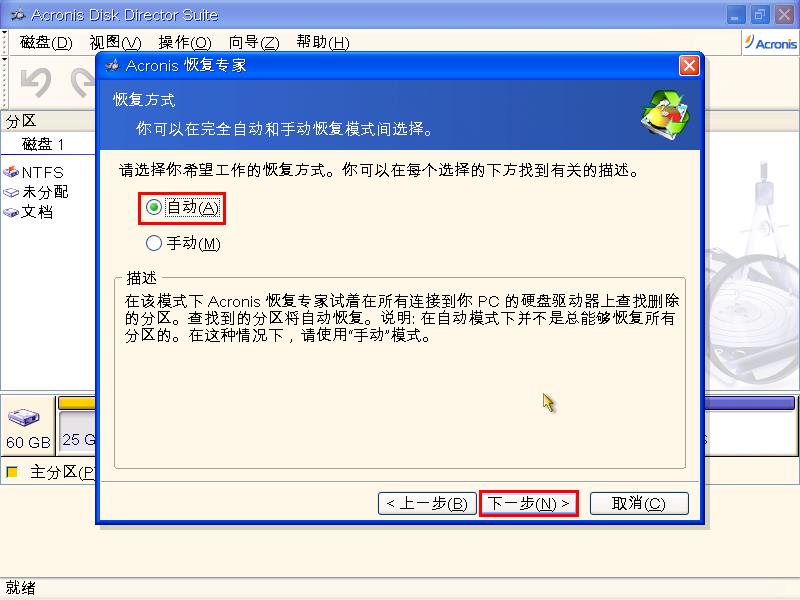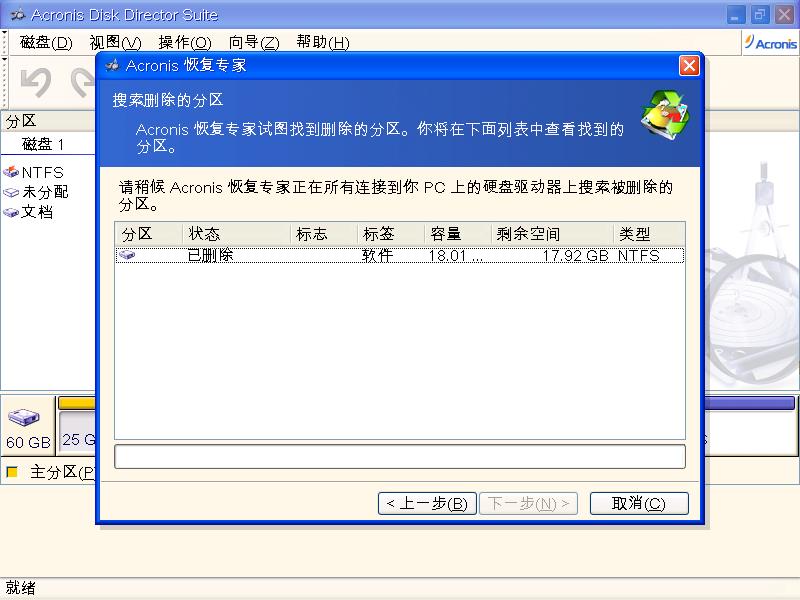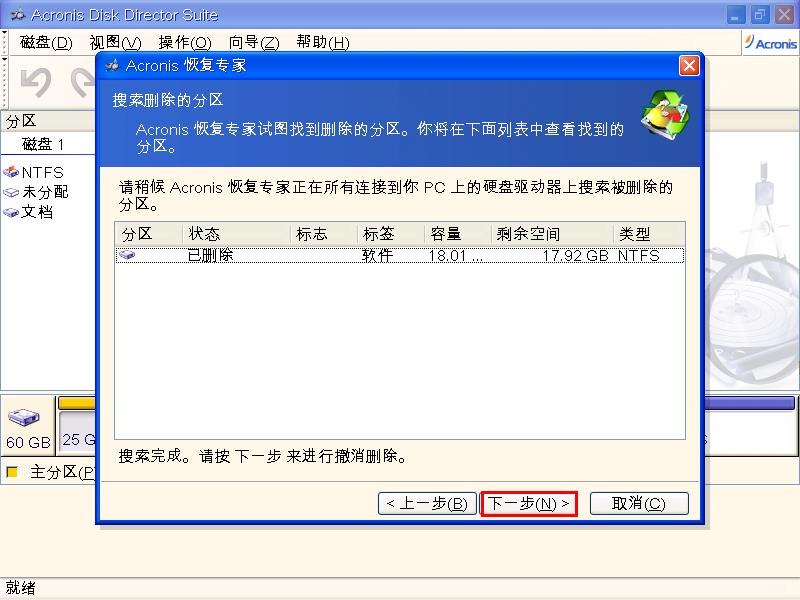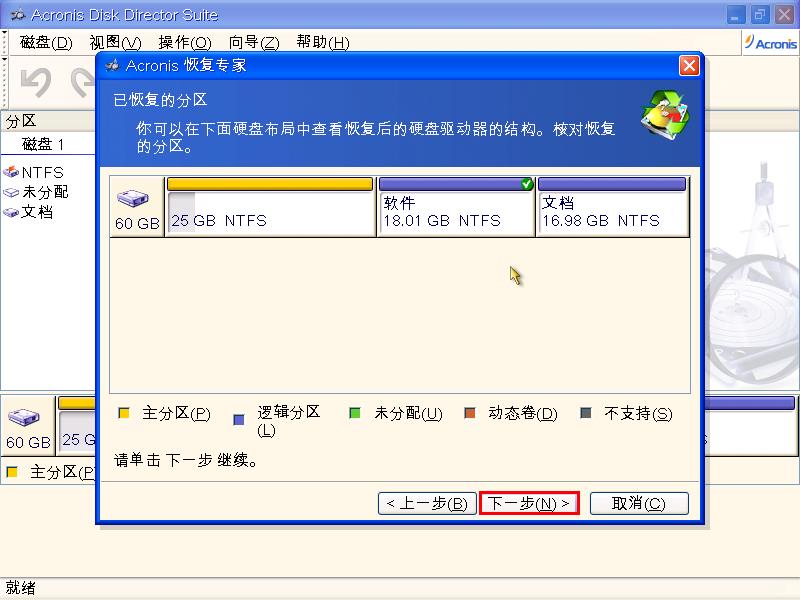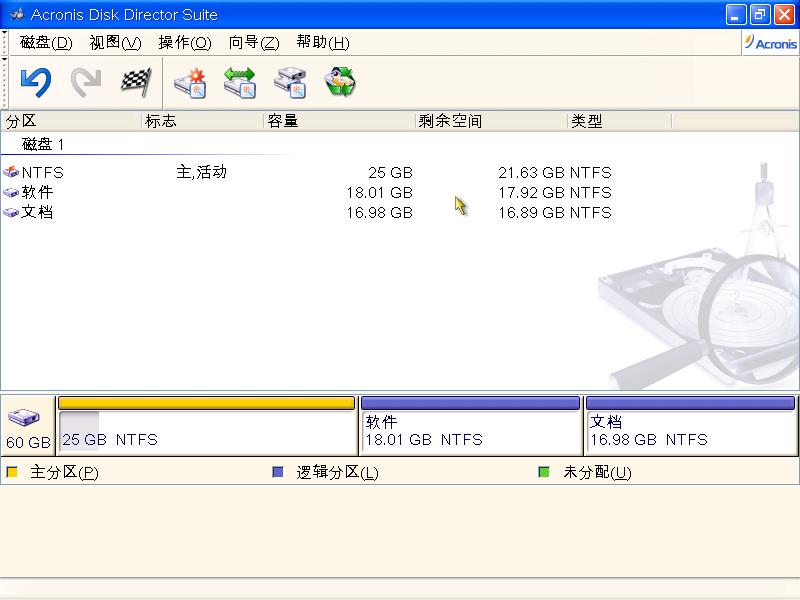acronis disk director suite是一款功能强大的磁盘无损分区工具,可以用它来复制、移动、恢复分区表,很多软件站都有英文版下载。对于英文捉急的小伙伴来说可就为难了。哪里有中文版的用呢?小编发现在u助手u盘中已经添加了简易版,下面我们首先来看看如何用它来恢复分区表。
1、将u助手u盘启动盘插到主机usb接口上,按电源键启动电脑,看到logo图标后按快捷键打开u助手主菜单,选择“【08】运行硬盘内存检测扫描工具菜单”并回车,如下图所示:
2、接着在子目录中选择“【07】运行ADDS无损分区中文版”,继续回车,如下图所示:
3、随后会弹出如下图所示的acronis disk director suite工具窗口:
4、点击工具栏中的“向导--恢复分区”打开acronis恢复专家对话框,点击“下一步”,如下图所示:
5、然后选择“自动”恢复模式,继续下一步,如下图所示:
6、Acronis恢复专家开始搜索删除的分区,如下图所示:
7、搜索完成后,继续下一步,如下图所示:
8、接下来我们便可以看到恢复后的硬盘驱动器,如下两图所示:
如果计算机由于系统崩溃或受病毒攻击电脑不能启动,我们便可以让acronis恢复专家帮助恢复所有危急系统区并反删除分区,这样就可以重新启动电脑了!
责任编辑:u助手:http://www.uzhushou.cn